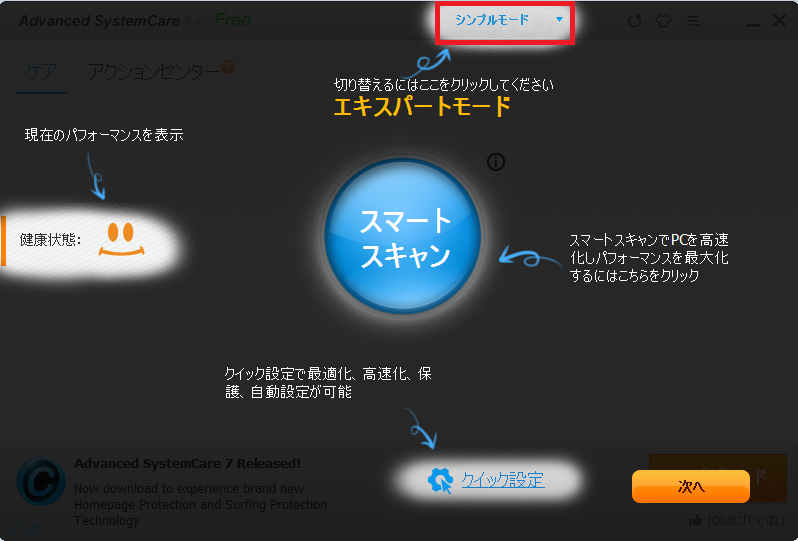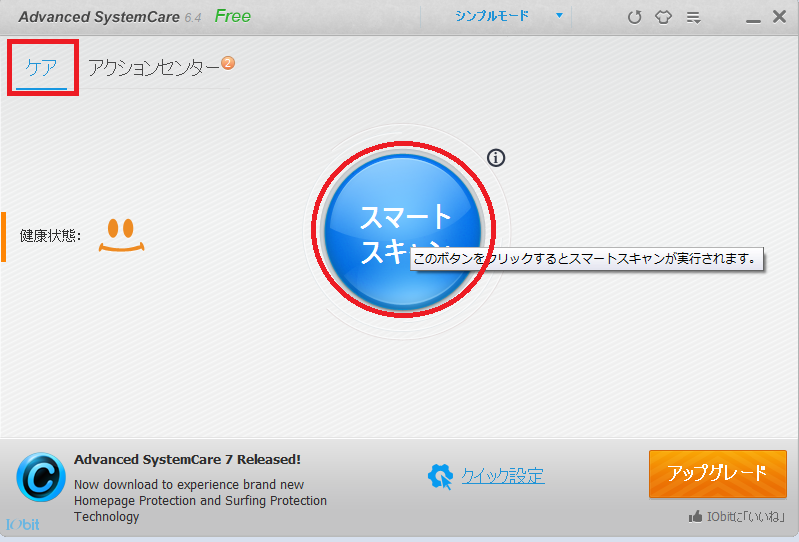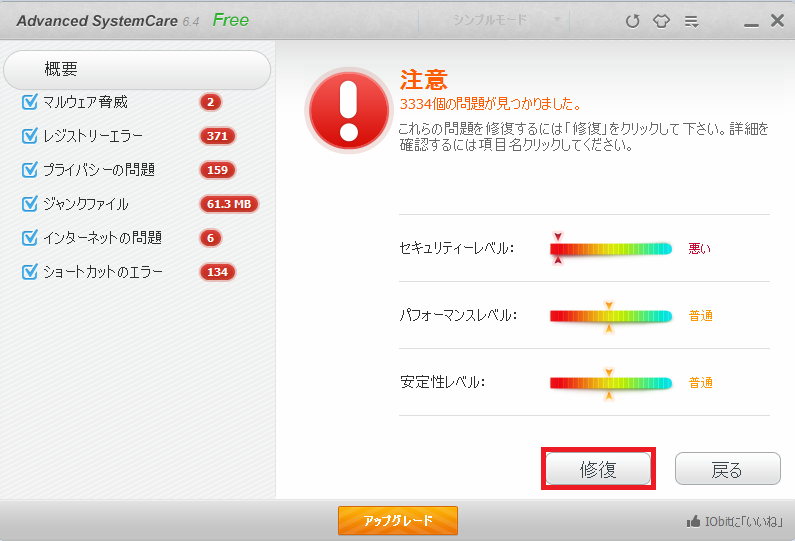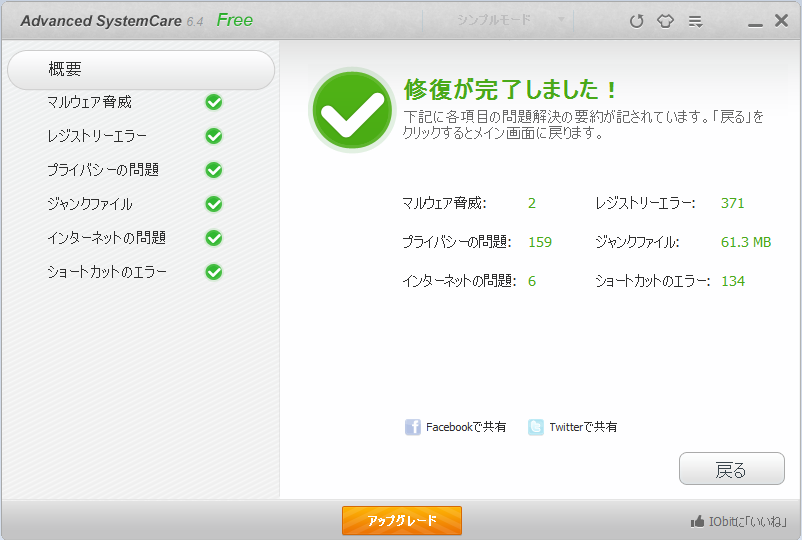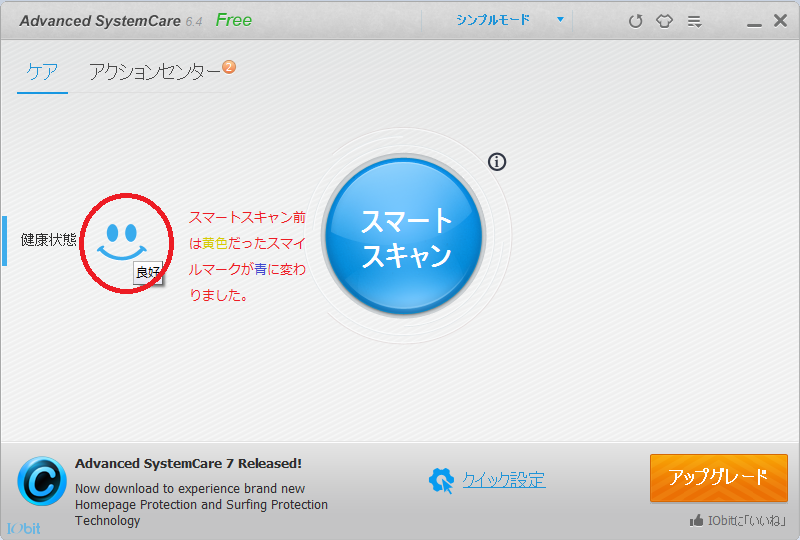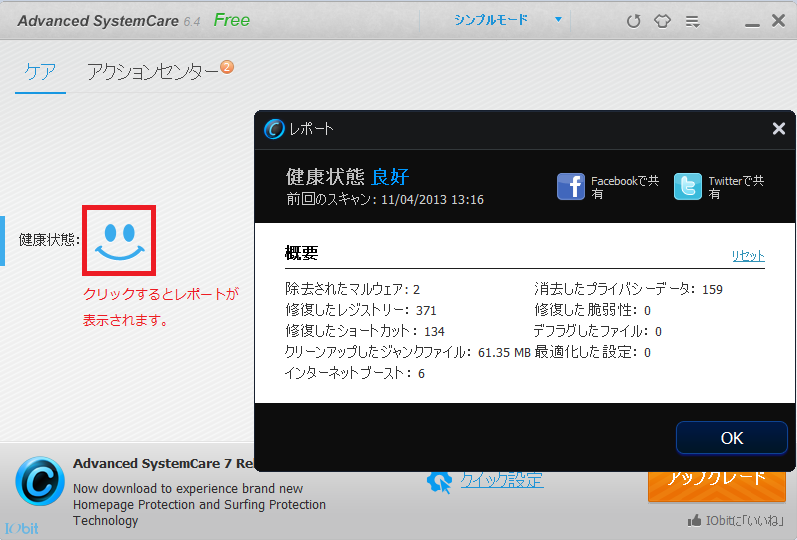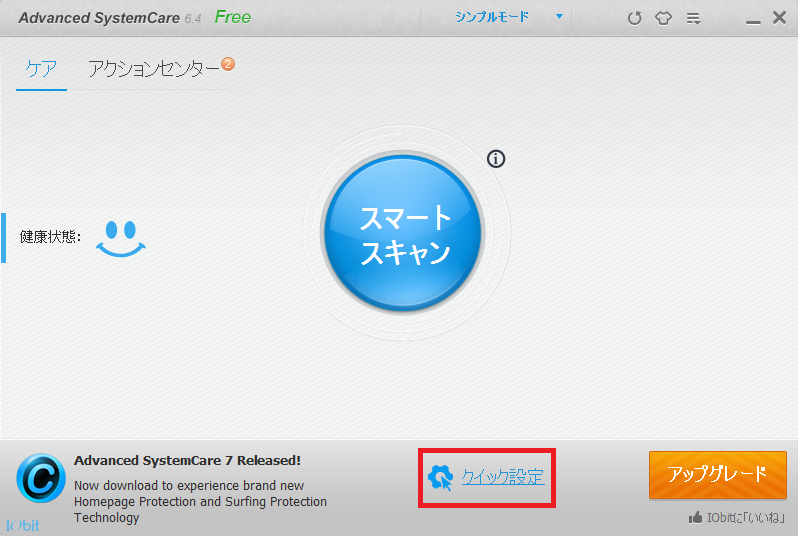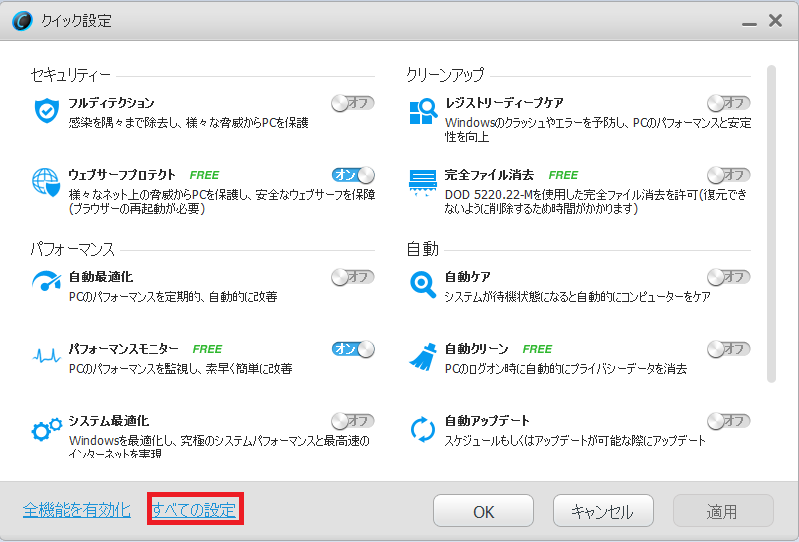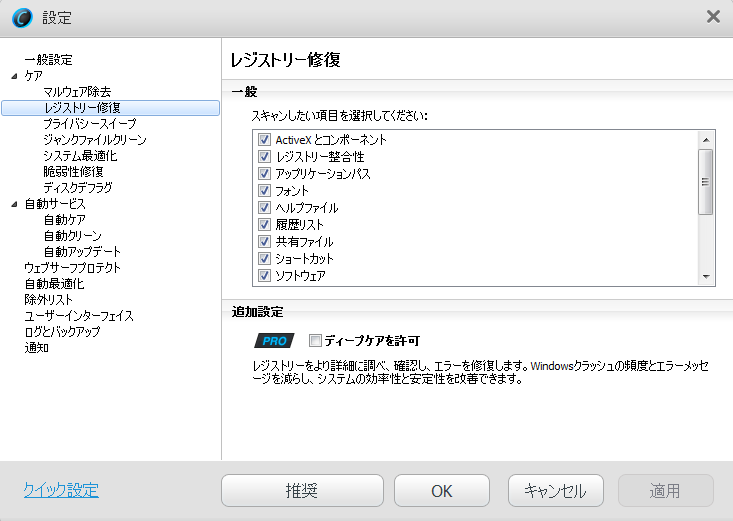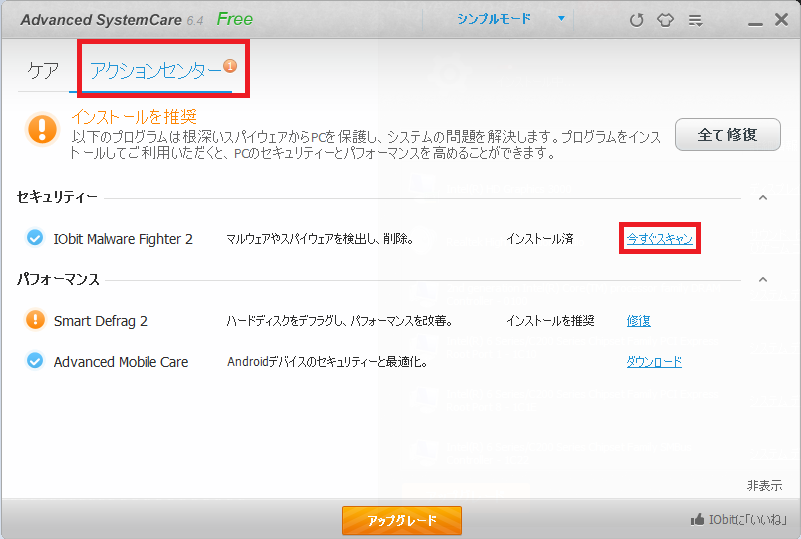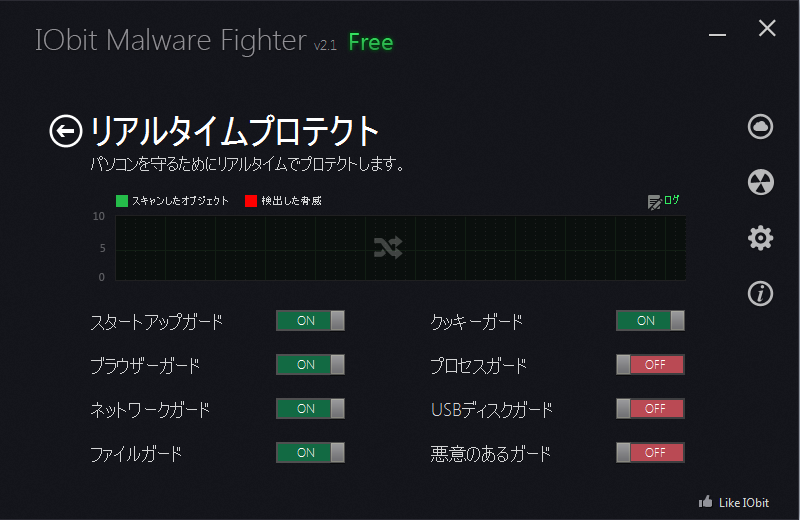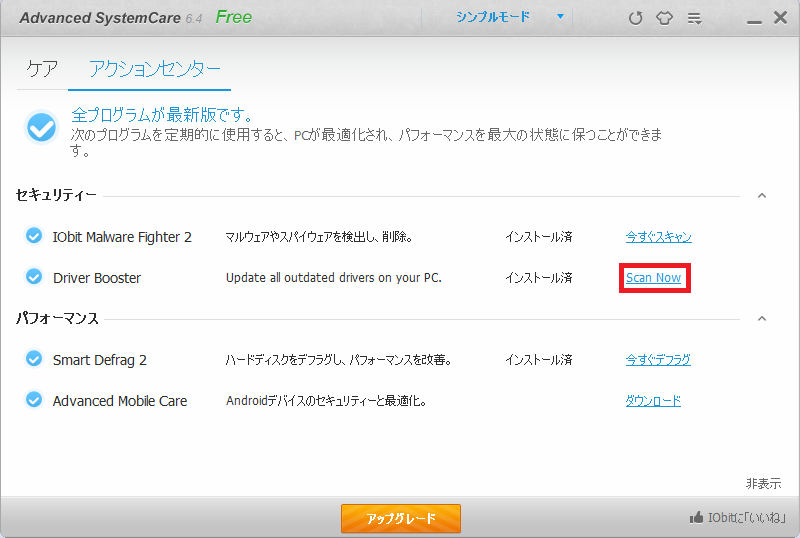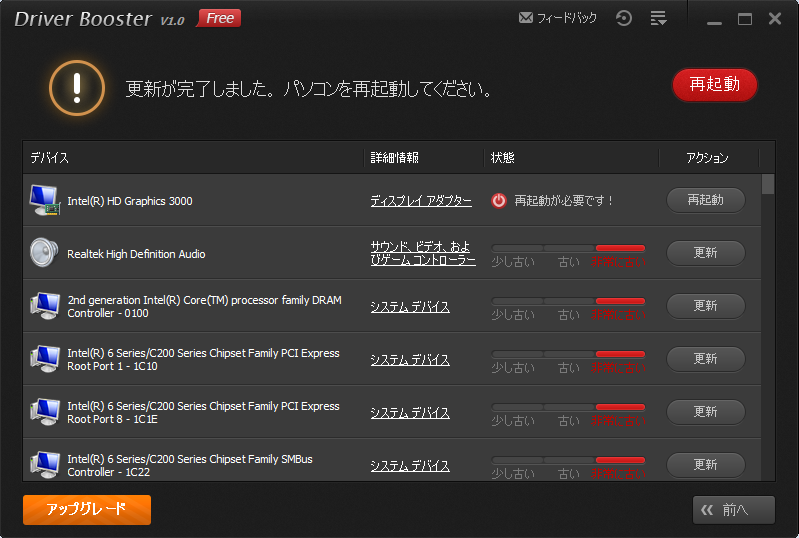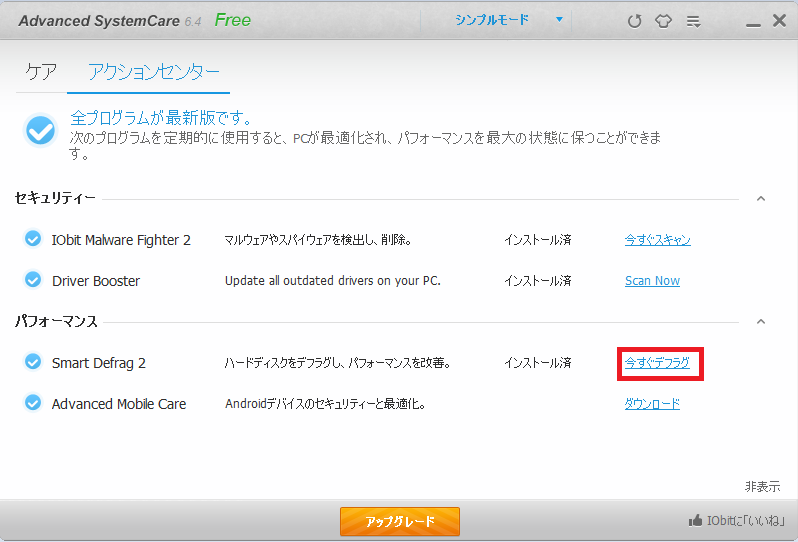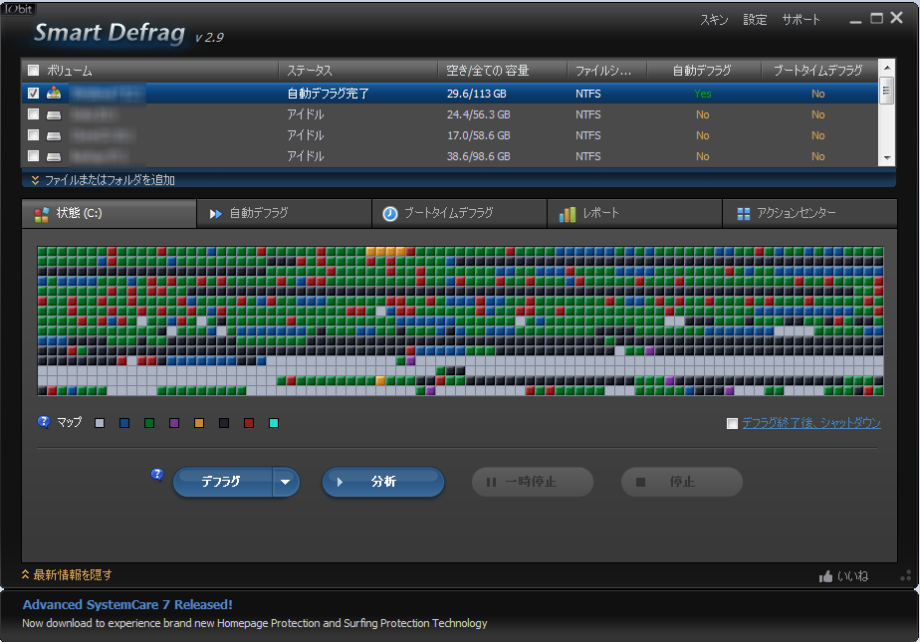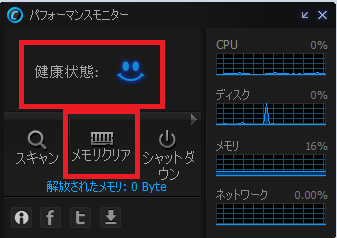| ※強力なパソコン高速化機能。 ハードディスクのデフラグやレジストリの修復・デフラグ、メモリの最適化、スタートアップの最適化など様々な機能でパソコンの処理速度を高速化します。 ※パソコンのエラー修復と最適化。 パソコン内のエラーを発見し、修復することで、パソコンの安定性を高めます。 ※プライバシー保護。 個人情報が漏れないように、パソコン内に個人の使用履歴やデータを残さないようにできます。 ※パソコンの安全性向上。 悪意のあるプログラムがインストールされないように防いだり、スパイウェアやアドウェア、トロイの木馬を発見して削除することができます。巧妙に隠れたウィルスも高速かつ効果的に発見し、削除できるので、パソコンの安全性を向上させることができます。 ※他のセキュリティソフトと一緒に使用できます。 ※ユーザーに合わせた2つのインターフェース。 パソコンに詳しくない人でも使える「シンプルモード」とパソコンに詳しい人用の「エキスパートモード」があります。 「シンプルモード」では、複雑な設定はいりません。スキャンのボタンをクリックするだけで、自動的にパソコン全体を調べて、メンテナンスを自動的に実行してくれます。 「エキスパートモード」では、どの項目をメンテナンスするかを自分で選択して、メンテナンスをカスタマイズすることができます。 ※パソコンのリアルモニター機能を一新。 CPU、メモリ、ネットワーク、ディスクの使用状態を表示してモニタリングすることができます。パソコンの動作状態をこれまで以上に簡単に把握できるようになります。 |
|---|
| ■対応OS Windows 8 Windows 7 Windows Vista Windows XP |
|
|
| Advanced SystemCare Free 6 無料ダウンロード |
| Advanced SystemCare Free6のシンプルモードの使い方 |
|
|
|
|